Napaka 0x80004005 je prevedena kot nedoločena napaka in je ponavadi vidna, ko uporabnik ne more dostopati do map v skupni rabi, pogonov, navideznih strojev in tudi, če posodobitve sistema Windows ni mogoče namestiti. Odpravljanje te težave je odvisno od tega, od kod in kako izvira sporočilo o napaki, in ker vam napaka ne pove izrecno, v čem je dejanska težava, je tudi v Microsoftovih knjigah opredeljena kot „ Neodločena napaka “.

S pomočjo tega vodnika boste težavo lahko rešili. Zbral sem delovne rešitve za različne scenarije in jih postavil v to objavo. Oglejte si spodnje naslove in nato uporabite rešitev, ki ustreza vašemu scenariju.
Popravite poškodovane sistemske datoteke
Prenesite in zaženite program Restoro, da od tu optično preberete in obnovite poškodovane in manjkajoče datoteke , nato pa preverite, ali je težava odpravljena, če ne, poskusite z drugimi spodaj navedenimi metodami.
Napaka 0x80004005 na VirtualBoxu
Težave običajno povzroča registrski ključ.
Pridržite tipko Windows in pritisnite R. Vnesite regedit in kliknite V redu
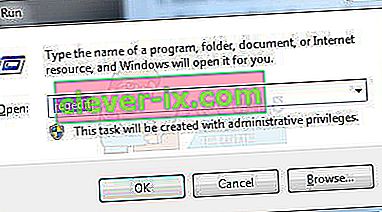
Pojdite na naslednjo pot registra:
HKEY_LOCAL_MACHINE \ SOFTWARE \ Microsoft \ Windows NT \ CurrentVersion \ AppCompatFlags \ Layers "C: \ Program Files \ Oracle \ VirtualBox \ VirtualBox.exe" = "DISABLEUSERCALLBACKEXCEPTION"
Če ta ključ obstaja, ga izbrišite in poskusite znova. Če brisanje ključa ne pomaga, poskusite onemogočiti protivirusni program.
Če še vedno ne deluje, potem:
Odstranite protivirusni program, ga preizkusite in znova namestite.
Zamenjajte protivirusni program z drugim, na primer AVG ali Security Essentials.
Napaka 0x80004005 pri dostopu do pogona / mape v skupni rabi
Regedit bomo uporabili za ustvarjanje vrednosti LocalAccountTokenFilterPolicy.
Držite tipko Windows in pritisnite R
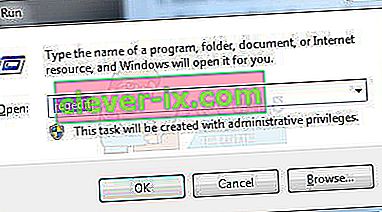
Vnesite regedit in kliknite V redu
Pomaknite se do naslednje poti v regedit
HKLM \ SOFTWARE \ Microsoft \ Windows \ CurrentVersion \ Policies \ System
Za 32-bitni sistem ustvarite novo vrednost DWORD, imenovano LocalAccountTokenFilterPolicy .
Za 64-bitni sistem naredite QWORD (64-bitno), imenovano LocalAccountTokenFilterPolicy .
V obeh primerih nastavite vrednost na številčno 1 (kar pomeni, da je vklopljena) in ne pozabite klikniti V redu.
Običajno se vrednost LocalAccountTokenFilterPolicy ustvari, preden imate priložnost nastaviti vrednost podatkov; brez problema, samo dvokliknite in spremenite podatke od 0 do 1.
Ko je to končano, znova zaženite računalnik in preverite, ali lahko zdaj dostopate do pogonov ali map v skupni rabi.
Če se težava nadaljuje po vseh zgornjih korakih; potem
Pridržite tipko Windows in pritisnite R in vnesite hdwwiz.cpl, da odprete Device Manager . Izberite Network Adapters in v meniju kliknite View in izberite View Hidden Devices. Razširite omrežne vmesnike in če vidite vmesnike Microsoft 6to4, jih zbrišite tako, da z desno miškino tipko kliknete in izberete Odstrani napravo.
Ko končate, znova zaženite računalnik in nato preizkusite.
Napaka 0x80004005 pri namestitvi sistema Windows 7 ali Windows Server 2008 R2 SP1
Prenesite in zaženite CheckSUR od tukaj. Ko orodje za pripravljenost za posodobitev sistema konča s preverjanjem komponent v sistemu, zaženite SFC Scan.
E_FAIL (0x80004005) pri nastavitvi VirtualBox v Ubuntuju
Če poskušate VM-ju dodeliti več kot 3 GB RAM-a, se prepričajte, da je gostitelj 64-bitni sistem, in dovoljen je resničen prenos strojne opreme (VT-x)
Seje za navidezni stroj ni bilo mogoče odpreti
Na nekaterih sejah v VM (VirtualBox) boste morda videli naslednjo napako.
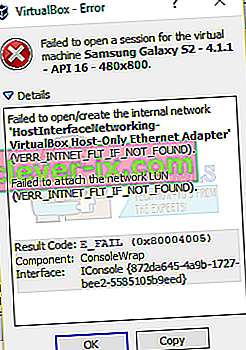
Če želite težavo odpraviti, odprite Network Center in izberite Spremeni nastavitve vmesnika. Z desno miškino tipko kliknite vmesnik samo za gostitelja Virtualbox in izberite Lastnosti. Omogočite gonilnik » Virtualbox NDIS6 Bridget Networking Driverbox «, če je onemogočen, in znova preizkusite. VirtualBox bi se moral zdaj začeti dobro. V nasprotnem primeru omogočite omrežni gonilnik Bridget Virtualbox NDIS6 za vse omrežne kartice, ki jih imate (Ethernet, WiFi…) in vedno počistite polje NDIS6 in preizkusite.
Odstranite Microsoft 6to4
Da bi rešili to težavo, odstranite naprave Microsoft 6to4 iz upravitelja opravil. Upoštevajte, da teh naprav morda ne boste videli, ker so privzeto skrite. Torej jih boste videli šele, ko vklopite možnost Pokaži skrite naprave.
Tu so koraki za brisanje teh naprav.
- Pridržite tipko Windows in pritisnite R.
- Vnesite devmgmt.msc in pritisnite Enter
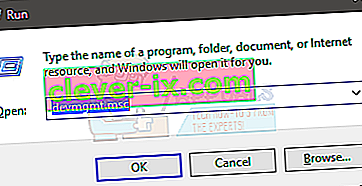
- Kliknite Pogled in izberite Prikaži skrite naprave
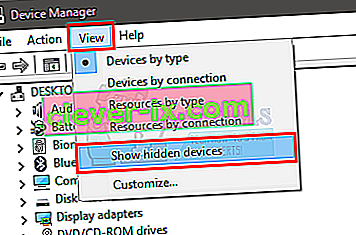
- Dvokliknite Network Adapters
- Z desno miškino tipko kliknite napravo Microsoft 6to4 in izberite Odstrani . Ta korak ponovite za vse naprave Microsoft 6to4, ki jih vidite na seznamu
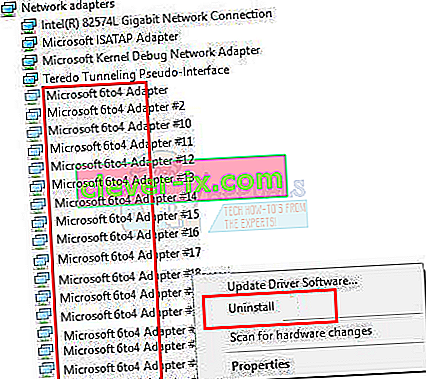
Ko končate, znova zaženite računalnik. Ko se znova prijavite v sistem Windows, bi morali težavo odpraviti.
Napaka 0x80004005 pri pridobivanju datotek
Če se pri poskusu ekstrahiranja ali odpiranja datotek .zip ali .rar prikaže ta napaka, imate na voljo nekaj možnih popravkov.
1. način: Preizkusite drug pripomoček za ekstrahiranje
Najprej se prepričajte, da datoteka ni zaščitena z geslom in da pripomoček za ekstrakcijo ni opremljen za obdelavo datotek, zaščitenih z geslom. To lahko storite tako, da prenesete drug pripomoček, kot je 7Zip, in preverite, ali ste pozvani, da navedete geslo, ko poskušate odpreti ali izvleči isti arhiv .zip ali .rar.
2. način: Onemogočite sprotno zaščito AV
Drug možen vzrok je preveč zaščitni varnostni paket tretjih oseb. Pod določenimi pogoji bo več protivirusnih programov tretjih oseb blokiralo pridobivanje stisnjenih datotek. Če namesto privzetega varnostnega paketa (Windows Defender) uporabljate zunanji protivirusni program tretje osebe, lahko poskusite začasno onemogočiti sprotno zaščito ali zaščito zunanjega AV-ja in preverite, ali je težava odpravljena.
Če ne boste več naleteli na napako 0x80004005, razmislite o odstranitvi trenutne programske opreme tretjih oseb in uporabi drugega varnostnega paketa. Če se želite izogniti drugim konfliktom, kot je ta, razmislite o vgrajeni varnostni rešitvi.
3. način: Ponovna registracija jscript.dll in vbscript.dll
Če vam prvi dve možni rešitvi nista uspeli, poskusimo z drugačnim pristopom. Nekaterim uporabnikom je to uspelo popraviti s ponovno registracijo nekaj DLL (knjižnic dinamičnih povezav) v povišani ukazni poziv. Natančneje, ta metoda bo poskusila težavo odpraviti s ponovno registracijo jscript.dll (knjižnica, ki se uporablja pri zagonu Jcripta) in vbscript.dll (modul, ki vsebuje funkcije API za VBScript). Tu je kratek vodnik, kako to storiti:
- Pritisnite tipko Windows + R, da odprete polje za zagon. Nato vnesite » cmd « in Ctrl + Shift + Enter in v pozivu UAC (Nadzor uporabniškega računa) kliknite Da, da odprete povišan ukazni poziv.

- V povišani ukazni poziv vnesite naslednji ukaz in pritisnite Enter:
regsvr32 jscript.dll
- V isti povišan ukazni poziv vnesite naslednji ukaz in pritisnite Enter:
regsvr32 vbscript.dll
- Znova zaženite računalnik in preverite, ali lahko odprete ali izvlečete datoteke .zip ali .rar, ne da bi prejeli napako 0x80004005 .



